win10喇叭图标消失找回方法 win10喇叭图标消失怎么恢复
更新时间:2024-03-22 16:57:45作者:yang
在使用Windows 10系统的过程中,有时候会遇到喇叭图标突然消失的情况,这种情况可能会导致无法调整音量大小,给我们的日常使用带来一定的困扰。不用担心我们可以通过一些简单的方法来找回消失的喇叭图标,恢复正常的使用体验。接下来我们将介绍几种解决方法,帮助大家解决这一问题。
win10喇叭图标消失怎么恢复:
开始菜单的图标上面,点击右键菜单中的运行。
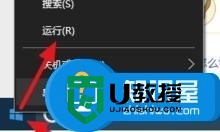
在运行中输入regedit进入注册表编辑器,因为音量图标为灰色,一般情况下是由于某个软件修改了注册表或终止了systray.exe而导致的。

进入注册表编辑器,进入下面的路径:HKEY_LOCAL_MACHINE\SOFTWARE\Microsoft\Windows\CurrentVersion\Run
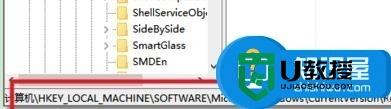
在Run项目下面的空白处右键-新建-字符串值。名字为systray.exe
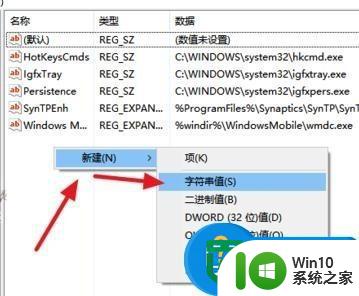
systray.exe字符串建立好了之后,双击打开编辑,在数值数据输入C:\Windows\System32\systray.exe
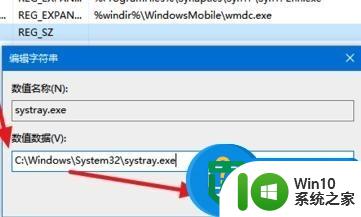
字符串值最终建立完成如图所示,确定好后,可以重新启动电脑了。

电脑重启之后,就可以看到电脑任务栏上的音量图标又回来了。

当然,现在去查看“启用和关闭系统图”界面的音量图标不再是灰色了,而是可以关闭打开了。
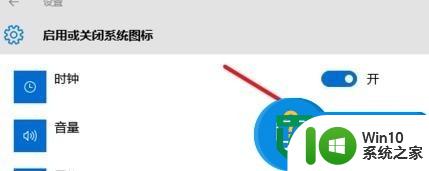
以上就是win10喇叭图标消失找回方法的全部内容,有遇到这种情况的用户可以按照小编的方法来进行解决,希望能够帮助到大家。
win10喇叭图标消失找回方法 win10喇叭图标消失怎么恢复相关教程
- win10笔记本电脑上的喇叭图标不见了怎么办 win10笔记本电脑喇叭图标消失
- win10更新后小喇叭图标显示红叉的解决方法 win10更新后小喇叭图标显示红叉怎么办
- win10电脑右下角没有小喇叭如何恢复 win10电脑右下角小喇叭消失怎么办
- win10电脑右下角的小喇叭不见了处理方法 win10电脑右下角的小喇叭消失怎么办
- win10喇叭切换没声音如何解决 win10喇叭切换没声音怎么办
- win10wifi图标消失了如何恢复 win10 wifi图标不见了怎么找回
- win10快捷图标显示异常修复方法 win10快捷图标消失怎么恢复
- win10不显示声音图标处理方法 win10声音图标消失怎么恢复
- win10电脑wifi图标不见了恢复方法 win10电脑wifi图标消失怎么办
- win10桌面图标设置方法 win10桌面图标消失了如何找回
- win10蓝牙图标不见了如何找回 win10蓝牙图标消失怎么办
- win10多任务处理图标不见了 Win10任务栏图标消失恢复方法
- 蜘蛛侠:暗影之网win10无法运行解决方法 蜘蛛侠暗影之网win10闪退解决方法
- win10玩只狼:影逝二度游戏卡顿什么原因 win10玩只狼:影逝二度游戏卡顿的处理方法 win10只狼影逝二度游戏卡顿解决方法
- 《极品飞车13:变速》win10无法启动解决方法 极品飞车13变速win10闪退解决方法
- win10桌面图标设置没有权限访问如何处理 Win10桌面图标权限访问被拒绝怎么办
win10系统教程推荐
- 1 蜘蛛侠:暗影之网win10无法运行解决方法 蜘蛛侠暗影之网win10闪退解决方法
- 2 win10桌面图标设置没有权限访问如何处理 Win10桌面图标权限访问被拒绝怎么办
- 3 win10关闭个人信息收集的最佳方法 如何在win10中关闭个人信息收集
- 4 英雄联盟win10无法初始化图像设备怎么办 英雄联盟win10启动黑屏怎么解决
- 5 win10需要来自system权限才能删除解决方法 Win10删除文件需要管理员权限解决方法
- 6 win10电脑查看激活密码的快捷方法 win10电脑激活密码查看方法
- 7 win10平板模式怎么切换电脑模式快捷键 win10平板模式如何切换至电脑模式
- 8 win10 usb无法识别鼠标无法操作如何修复 Win10 USB接口无法识别鼠标怎么办
- 9 笔记本电脑win10更新后开机黑屏很久才有画面如何修复 win10更新后笔记本电脑开机黑屏怎么办
- 10 电脑w10设备管理器里没有蓝牙怎么办 电脑w10蓝牙设备管理器找不到
win10系统推荐
- 1 番茄家园ghost win10 32位旗舰破解版v2023.12
- 2 索尼笔记本ghost win10 64位原版正式版v2023.12
- 3 系统之家ghost win10 64位u盘家庭版v2023.12
- 4 电脑公司ghost win10 64位官方破解版v2023.12
- 5 系统之家windows10 64位原版安装版v2023.12
- 6 深度技术ghost win10 64位极速稳定版v2023.12
- 7 雨林木风ghost win10 64位专业旗舰版v2023.12
- 8 电脑公司ghost win10 32位正式装机版v2023.12
- 9 系统之家ghost win10 64位专业版原版下载v2023.12
- 10 深度技术ghost win10 32位最新旗舰版v2023.11